😀
rosbridgeとroslibjsを使ってJavascriptでROSのTopicを操作してみる
Javascript(Node.js)でROSのTopicをpublish, subscribeしてみます。
ROSはKinetic、Node.jsはversion8.15.0を使っていきます。
まずは、インストールします。
sudo apt install ros-kinetic-roswww ros-kinetic-rosbridge-server
次にNode.jsでroslibをインストールします。
sudo npm install -g roslib
それではrosbridgeを起動します。
roslaunch rosbridge_server rosbridge_websocket.launch
Topicをpublishする
下記のファイルをhoge.jsとして保存します。
#!/usr/bin/env node
// Connecting to ROS
var ROSLIB = require('roslib');
var ros = new ROSLIB.Ros({
url : 'ws://localhost:9090'
});
ros.on('connection', function() {
console.log('Connected to websocket server.');
});
ros.on('error', function(error) {
console.log('Error connecting to websocket server: ', error);
});
ros.on('close', function() {
console.log('Connection to websocket server closed.');
});
const cmdVel = new ROSLIB.Topic({
ros : ros,
name : '/turtle1/cmd_vel',
messageType : 'geometry_msgs/Twist'
});
const twist = new ROSLIB.Message({
linear : {
x : 2.0,
y : 0,
z : 0
},
angular : {
x : 0,
y : 0,
z : 0
}
});
cmdVel.publish(twist);
turtlesimを起動してから、hoge.jsを実行すると、亀が移動するのがわかります。
rosrun turtlesim turtlesim_node
node hoge.js
Topicをsubscribeする
次に下のコードをfuga.jsとして保存します。
#!/usr/bin/env node
// Connecting to ROS
var ROSLIB = require('roslib');
var ros = new ROSLIB.Ros({
url : 'ws://localhost:9090'
});
ros.on('connection', function() {
console.log('Connected to websocket server.');
});
ros.on('error', function(error) {
console.log('Error connecting to websocket server: ', error);
});
ros.on('close', function() {
console.log('Connection to websocket server closed.');
});
// Subscribing a Topic
// ------------------
const listener = new ROSLIB.Topic({
ros : ros,
name : '/listener',
messageType : 'std_msgs/Float64'
});
listener.subscribe(message => {
console.log('Received message on ' + listener.name + ': ' + message.data);
});
fuga.jsを起動したあとに、rostopicで/std_msgs/Float64を投げると、ログが表示されることがわかります。
node fuga.js
rostopic pub -1 /listener /std_msgs/Float64 0.1
参考にしたサイト

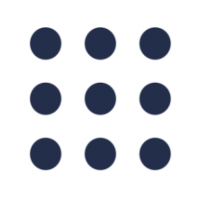

Discussion